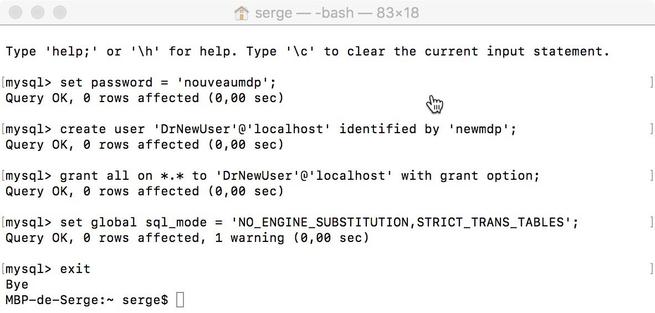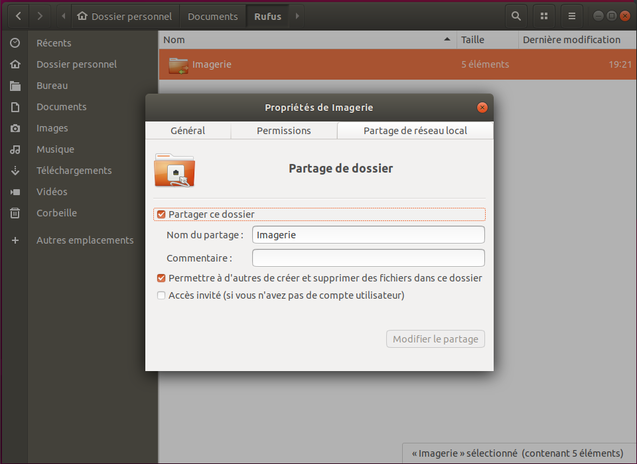|
-- page mise à jour le 30 juin 2024 --
L'installation de Rufus en lui même est extrêmement simple. Elle implique qu'on ait au préalable installé et configuré un serveur MySQL, ce qui est un peu long mais à la portée d'un neophyte si on suit à la lettre les instructions qui suivent. Techniquement, l'installation du serveur a 5 objectifs fondamentaux et un facultatif
Votre version d'Ubuntu doit être égale ou ultérieure à 22.04Dans ce dossier, la configuration d'un serveur MariaDB est décrite mais on peut parfaitement, en l'adaptant, utiliser un serveur MySQL 8.0.
Ce tutoriel est donc consacré à l'installation du serveur sous Linux Ubuntu. L'installation du serveur sous Ubuntu est plus complexe que sous Mac et cette page considère que vous avez un minimum de connaissances en informatique, en particulier que vous connaissez le programme Terminal, même si vous ne savez pas très bien l'utiliser. Il est supposé que vous disposez d'une machine sur laquelle Ubuntu Desktop 22.04 LTS vient d'être installé, sans ajout d'autres logiciels. A télécharger ici https://releases.ubuntu.com/focal/ +++ NE PAS UTILISER Ubuntu 20.04 LTS qui présente des problèmes de mise en réseau avec les postes sous macOS On utilise avec Ubuntu MySQL dans sa version 8.0.36. On peut aussi utiliser un clone open source de MySQL, MariaDB. La procédure n'est pas décrite sur le site mais la démarche est la même pour la configuration du serveur quoiqu'un peu plus compliquée. Il y a de nombreuses instructions en ligne de commande. Plutôt que de les retaper, il est beaucoup plus rapide et sûr de faire à chaque fois un copier-coller de la ligne à taper depuis ce document vers le terminal pour éliminer les risques d'erreur (clic droit-Copier pour copier – clic droit-Coller pour coller). Cette installation, téléchargement de MariaDB non comprise, demande environ 15 minutes. +++ Quelques précisions A plusieurs reprises, le terminal d'Ubuntu vous demandera votre mot de passe. Quand vous tapez un mot de passe dans le terminal, il n'y a aucun « echo » à votre frappe (il ne se passe rien à l'écran), ce qui est normal. Attention aussi aux espaces dans les lignes de commande du terminal. On les oublie souvent. Même si MySQL le permet, les logins ainsi que les mots de passe que vous créerez ne doivent contenir que des lettres ou des chiffres, pas de caractères spéciaux, ni d'espace, ni de caractères accentués. Leur longueur ne doit pas dépasser 15 caractères. DrRobert1234 ou gaxt79iy sont autorisés par Rufus. Robert_Au, Robert/Au ou Robert Au ne le sont pas. Enfin, chaque ligne de commande à taper est bien entendu suivie par la touche Enter par exemple : cd (Enter) nano .bash_profile (Enter) |
1. Création du dossier d'imagerie
2. Installation de MariaDB ou MySQL
Installation du serveur
Ouvrez le programme terminal Tapez la commande sudo apt-get update puis sudo apt-get upgrade répondez O à la question, l'ordinateur va pédaler un temps certain, puis sudo apt-get install mysql-server (ou mariadb-server si vous préférez) répondez O à la question, repédalage... |
3. Création du premier utilisateur
+++ Conservez précieusement ce login et ce mot de passe, ils vous seront utiles si vous avez besoin un jour de restaurer la base de données sur un poste vierge de toute installation de rufus et de sa base de données. Dans le cas contraire, il vous faudra recréer un nouvel utilisateur, comme dans les lignes précédentes. |
4. Configuration du serveur
1. Configuration du fichier /etc/mysql/my.cnf
Si vous utilisez MariaDB
[client-server] !includedir /etc/mysql/conf.d/ !includedir /etc/mysql/mariadb.conf.d/ Si vous utilisez MySQL !includedir /etc/mysql/conf.d/ !includedir /etc/mysql/mysql.conf.d/ [mysqld] secure_file_priv = /Users/Shared sql_mode=STRICT_TRANS_TABLES,NO_ENGINE_SUBSTITUTION
3. Contrôle des modifications
puis show variables like 'bind_address';
5. Désactivation de apparmor
Apparmor est un utilitaire de protection des fichiers fourni avec Ubuntu et qui limite l'accès aux fichiers de l'ordinateur par certains programmes, dont MySQL.
Pour ce qui concerne Rufus, Apparmor va bloquer la lecture des fichiers d'imagerie par MySQL. La lecture des fichiers d'imagerie par MySQL est utilisée par Rufus pour leur affichage par les postes Rufus en accès distant.
/sbin/dhclient (781) /usr/sbin/cups-browsed (28060) /usr/sbin/cupsd (27833) /usr/sbin/cupsd (27878) /usr/sbin/cupsd (28075) ne doit pas contenir le terme mysql 6. Ouverture du port 3306 du firewall
7. Installation et configuration de sambaSamba permet aux autres ordinateurs du réseau d'enregistrer directement sur le serveur les images qu'ils produisent (RNM, OCT, courriers scannés...etc...)Samba permet aux autres ordinateurs du réseau d'enregistrer directement sur le serveur les images qu'ils produisent (RNM, OCT, courriers scannés...etc...)
Installer samba
dans le terminal toujours sudo apt-get install samba on crée un nom d'utilisateur et son mot de passe. On peut reprendre son login et son mdp Ubuntu sudo smbpasswd -a lenomdutilisateurquevousvoulez entrez et confirmez le mot de passe samba que vous voulez Créer le partage
FACULTATIF - Autoriser les protocoles Samba pour les anciens appareils NIDEK (ne marche plus avec les dernières versions de Samba - demandez une mise à jour du code de votre appareil à Nidek - c'est parfois possible)
8. Rendre le serveur visible sur le réseau pour les ordinateurs WindowsA partir de la version 20.04 d'Ubuntu, les PC sous Windows ne voient pas les dossiers partagé par les PC sous Ubuntu.
Pour rendre ces dossiers visibles depuis un PC Windows du réseau, sur le terminal du serveur Ubuntu, entrer la commande sudo apt install wsdd 9. Facultatif mais ô combien pratique - installation de Mysql-Workbench
10. Au secours! Je suis perdu et rien ne marcheBon, rien ne marche.
Vous n'arrivez plus à vous connecter et recevez des messages d'erreur cabalistiques. Vous avez très probablement fait une erreur dans la procédure d'installation. Le mieux est de tout reprendre à zéro et de désinstaller totalement MariaDB. Pour cela , dans le terminal, détruisez toutes les traces de MariaDB sudo apt-get remove --purge mariadb* (ou mysql*) Le programme vous proposera de détruire toutes les données MySQL ou MariaDB existant sur le disque de l'ordinateur. Acceptez sudo apt autoremove puis sudo apt autoclean Vous pouvez reprendre la procédure d'installation en suivant les paragraphes 2, 3 et 4 2. Installation de MariaDB ou MySQL 3. Création du premier utilisateur 4. Configuration du serveur |
Ouf! La configuration du serveur MySQL est terminée.
Vous avez fait 95% du travail d'installation de Rufus
Reportez-vous maintenant à la page Installation d'un poste Rufus sous Linux Ubuntu ou Installation d'un poste Rufus sous MacOS suivant le système d'exploitation du poste
Vous avez fait 95% du travail d'installation de Rufus
Reportez-vous maintenant à la page Installation d'un poste Rufus sous Linux Ubuntu ou Installation d'un poste Rufus sous MacOS suivant le système d'exploitation du poste